Debian 12 VNC 安装与使用
其实使用起来都是大同小异的,建议安装这个 tigervnc-standalone-server 因为社区比较活跃。一、安装
sudo apt install tigervnc-standalone-server二、启动
vncserver在输入上面这条命令后会提示输入密码,你就设置密码就行了。
三、配置
cd ~/.vcn
torch xstartup在 xstartup 中填入
#!/bin/sh
unset SESSION_MANAGER
unset DBUS_SESSION_BUS_ADDRESS
exec startxfce4这个主要是看桌面环境及自己的用途.
例:
你也可以用下面的配置启动两个页面的浏览器而不带桌面。
#!/bin/sh
unset SESSION_MANAGER
unset DBUS_SESSION_BUS_ADDRESS
# Start Chrome instance in display :1
export DISPLAY=:1
/usr/bin/google-chrome &
# Start another Chrome instance in display :2
export DISPLAY=:2
/usr/bin/google-chrome &四、重启
配置好后重启下
# 显示已启动的 vnc
vncserver -list
# 关闭第一个窗口,如果关第三个就写3
vncserver -kill :1
vncserver -localhost no-localhost no 是用来网络可以访问
多配置文件玩法:
vncserver -kill :1
vncserver :1 -geometry 1600x900 -nevershared -localhost no -xstartup ~/.confs/xstartup.1 -passwd ~/.confs/pwd1
vncserver -kill :2
vncserver :2 -geometry 1600x900 -nevershared -localhost no -xstartup ~/.confs/xstartup.2 -passwd ~/.confs/pwd2常见报错
Font directory '/usr/share/fonts/X11/75dpi/' not found - ignoring
Font directory '/usr/share/fonts/X11/100dpi/' not found - ignoringsudo apt-get install xfonts-75dpi
sudo apt-get install xfonts-100dpi版权申明
本文系作者 @开关 原创发布在python 全栈站点。未经许可,禁止转载。
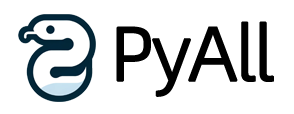
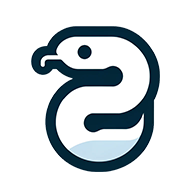
暂无评论数据